windows7怎么升级微信 手把手教你升级win7电脑版微信
更新时间:2021-05-18 13:17:00作者:mei
微信是一款非常流行的聊天软件,可以发送视频、语音、文字、图片等,无论办公还是生活都离不开它。为方便办公,一些用户选择在windows7系统上安装电脑版微信,有用户经常手动升级电脑版微信,这样才能使用到一些最新功能。但是windows7系统要怎么升级微信?小编手把手告诉大家具体升级方法。
具体方法如下:
1、点击微信电脑版左下角更多菜单。
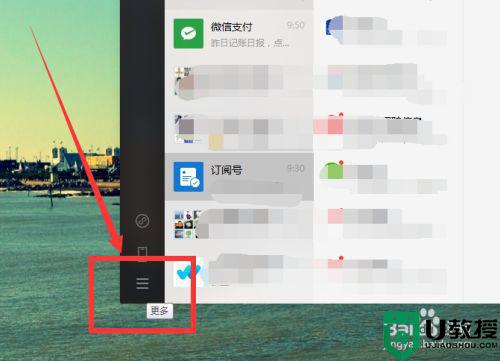
2、随后选择打开层的设置选项。
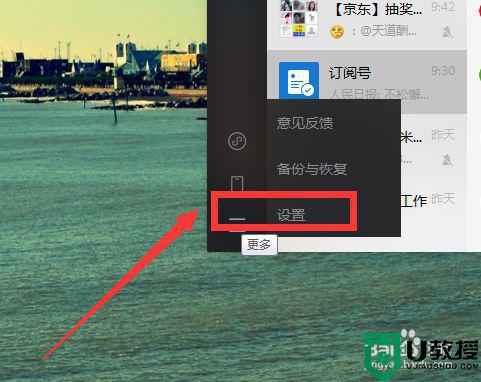
3、接着选择设置里左侧的关于微信。
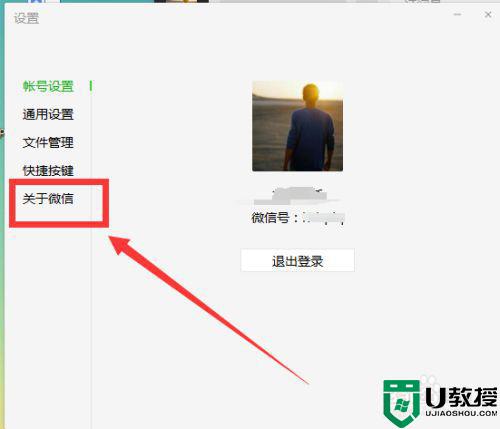
4、之后找到版本信息,点击升级版本。
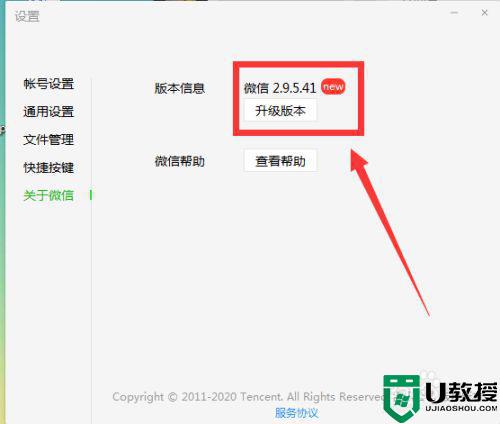
5、然后选择升级版本,等待升级包下载完成。
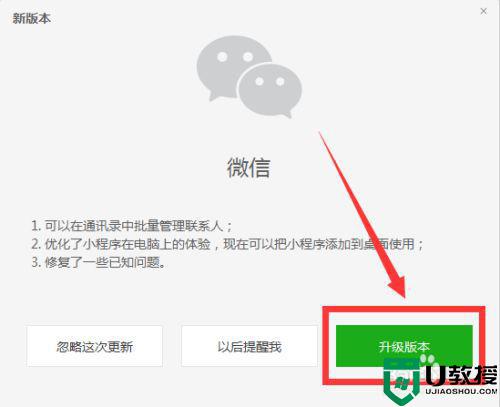
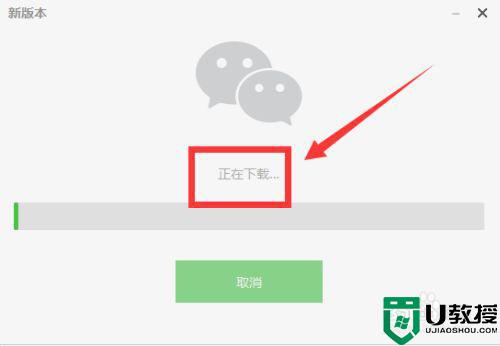
6、随后确认关闭微信运行,开始立即升级。
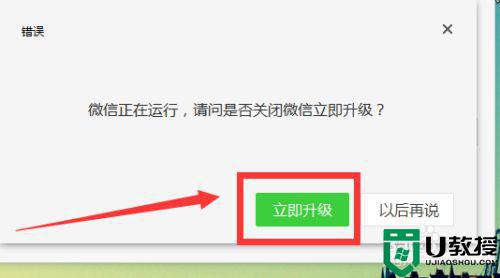
7、最后在升级完成后,点击开始使用重新登录微信。
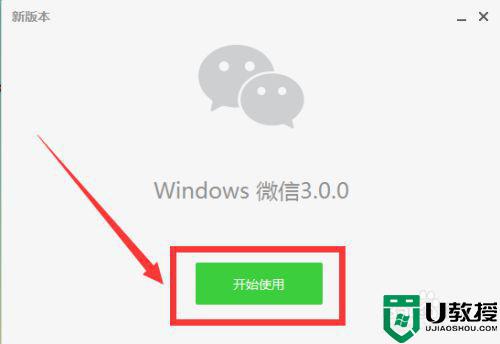
以上笔者分享升级win7系统微信电脑版的方法,升级后的微信电脑版可以更方便和好友进行沟通,有需要的快来学习一下。
windows7怎么升级微信 手把手教你升级win7电脑版微信相关教程
- 升级win7系统后怎样激活系统 高手教你激活win7系统的方法
- windows7旗舰版怎么升级到win10 win7旗舰版升级win10的图文教程
- windows7怎么升级到win10 win7升级win10的图文教程
- win7家庭版升级旗舰版怎么升级?win7家庭版升级旗舰版步骤
- 电脑win7微信多开怎么操作 win7如何用电脑登陆两个微信
- windows7怎么开多个微信 win7微信怎么多开
- win7系统ie浏览器怎么升级 win7升级ie浏览器的教程
- win7怎么升级到win10系统 win7免费升级到win10的图文教程
- win7双开微信怎么操作 win7电脑如何登录两个微信
- 微软 Win10 仍可免费升级,注意事项一览
- Win11怎么用U盘安装 Win11系统U盘安装教程
- Win10如何删除登录账号 Win10删除登录账号的方法
- win7系统分区教程
- win7共享打印机用户名和密码每次都要输入怎么办
- Win7连接不上网络错误代码651
- Win7防火墙提示“错误3:系统找不到指定路径”的解决措施
热门推荐
win7系统教程推荐
- 1 win7电脑定时开机怎么设置 win7系统设置定时开机方法
- 2 win7玩魔兽争霸3提示内存不足解决方法
- 3 最新可用的win7专业版激活码 win7专业版永久激活码合集2022
- 4 星际争霸win7全屏设置方法 星际争霸如何全屏win7
- 5 星际争霸win7打不开怎么回事 win7星际争霸无法启动如何处理
- 6 win7电脑截屏的快捷键是什么 win7电脑怎样截屏快捷键
- 7 win7怎么更改屏幕亮度 win7改屏幕亮度设置方法
- 8 win7管理员账户被停用怎么办 win7管理员账户被停用如何解决
- 9 win7如何清理c盘空间不影响系统 win7怎么清理c盘空间而不影响正常使用
- 10 win7显示内存不足怎么解决 win7经常显示内存不足怎么办

